Menyembunyikan jaringan Wi-Fi di router WE adalah salah satu cara terpenting yang harus dilakukan untuk menjaga konsumsi paket internet rumahmu.
Pada artikel kali ini, kita akan membahas dan mempelajari bersama bagaimana dan bagaimana cara menyembunyikan jaringan Wi-Fi di semua jenis router Wi-Fi dengan cara yang sederhana, yang harus Anda lakukan adalah mengikuti langkah-langkah berikut:
- Pertama, sebelum memulai langkah-langkah untuk menyembunyikan Wi-Fi, sambungkan router ke komputer atau laptop Anda, dengan kabel melalui kabel Ethernet, atau secara nirkabel melalui jaringan Wi-Fi, seperti yang ditunjukkan pada gambar berikut:

- Kedua, buka browser apa saja seperti Google Chrome Di bagian atas browser, Anda akan menemukan tempat untuk menulis alamat router, ketik alamat halaman router berikut:
Memperhatikan: Jika halaman router tidak terbuka untuk Anda, kunjungi artikel ini: Saya tidak dapat mengakses halaman pengaturan router
- Kemudian kita masuk ke halaman utama router, itu akan menanyakan nama pengguna dan kata sandi Anda, dan itu akan sering
Nama pengguna : admin
Password: admin
Untuk informasi: Di beberapa jenis router, nama pengguna: admin adalah huruf kecil (yang terakhir kecil).
Password: Terletak di bagian belakang router atau di bagian bawah dasar router atau modem.
Sembunyikan Router Wi-Fi Huawei Super Vector DN8245V
Untuk menyembunyikan jaringan Wi-Fi untuk router Wi-Fi baru 2021 merek Huawei Super Vector DN8245V, ikuti langkah-langkah berikut seperti yang ditunjukkan pada gambar:

- Klik tanda gigi.
- Lalu pilih WLAN.
- Lalu pilih Jaringan Dasar 2.4G.
Memperhatikan: Menyelesaikan Pengaturan Wi-Fi 5GHz Pengaturan yang sama seperti langkah selanjutnya Atau pengaturan jaringan Wi-Fi yang sama 2.4GHz. - Untuk menyembunyikan jaringan Wi-Fi, hilangkan tanda centang di depan opsi ini:Siaran
- Lalu tekan Mendaftar Untuk menyimpan modifikasi pengaturan Wi-Fi router.
Anda mungkin juga tertarik untuk melihat panduan lengkap untuk router ini: Cara mengubah kata sandi router Wi-Fi baru Huawei DN 8245V – 56 و Penjelasan pengaturan router kami versi huawei dn8245v-56.
Sembunyikan Wi-Fi di Router TP-Link VN020-F3
Berikut cara menyembunyikan jaringan WiFi TP-Link VN020-F3 Router Ikuti jalur berikut:

- Klik Dasar > Lalu tekan nirkabel
- Sembunyikan SSID : Beri tanda centang di depannya untuk menyembunyikan jaringan WiFi.
- Lalu tekan menyimpan Untuk menyimpan data yang diubah.
Anda mungkin juga tertarik untuk melihat panduan lengkap untuk router ini: Penjelasan Setting Router TP-Link VDSL VN020-F3 di WE
Sembunyikan Wi-Fi di Router HG630 v2- DG8045 – HG633
Untuk menyembunyikan jaringan Wi-Fi router Wi-Fi Huawei, versi hg630 v2 - dg8045 – hg633 VDSL Ikuti langkah-langkah ini seperti yang ditunjukkan pada gambar:

- Pertama, pergi ke jalur berikut Jaringan rumah.
- Lalu tekan Pengaturan WLAN.
- Lalu tekan Enkripsi WLAN.
- Kemudian beri tanda centang di depan kotak Sembunyikan Siaran.
- Lalu tekan menyimpan Untuk menyimpan pengaturan.
Sekarang kami telah menyembunyikan jaringan wifi Gerbang rumah HG630 V2 و dg8045 و hg633 berhasil.
Anda mungkin juga tertarik untuk melihat panduan lengkap untuk router ini: Pengaturan Router HG630 V2 Panduan Router Lengkap و Penjelasan setting setting router kita versi DG8045.
Sembunyikan Wi-Fi di Router ZXHN H168N dan ZXHN H188A
Berikut cara menyembunyikan jaringan Wi-Fi di router ZXHNH168N و ZXHN H188A Seperti yang ditunjukkan pada gambar berikut:
- Klik Jaringan lokal.
- Lalu tekan WLAN.
- Lalu tekan Pengaturan SSID WLAN.
- Pilih jenis jaringan Wi-Fi SSID WLAN-1 Atau jaringan 2.4 GHz, prosedur yang sama untuk jaringan 5 GHz untuk router H188A.
- Kemudian di depan Sembunyikan SSID Centang pilih Yes Untuk mengaktifkan Sembunyikan Wi-Fi.
- Lalu tekan Mendaftar untuk menyimpan datanya.
Anda mungkin juga tertarik untuk melihat panduan lengkap untuk router ini: Penjelasan pengaturan router WE ZXHN H168N V3-1 و Penjelasan setting setting router kami versi ZTE ZXHN H188A.
Sembunyikan Wi-Fi di Router TE Data HG532N
Berikut cara menyembunyikan jaringan Wi-Fi di router t HG532NSeperti yang ditunjukkan pada gambar berikut:

- Klik Dasar.
- Lalu tekan AKSES INTERNET NIRKABEL.
- Untuk menyembunyikan jaringan Wi-Fi, beri tanda centang di depan kotak Sembunyikan Siaran.
- Lalu tekan Kirimkan.
Anda mungkin juga tertarik untuk melihat panduan lengkap untuk router ini: Penjelasan lengkap tentang pengaturan router HG532N
Sembunyikan Wi-Fi di Router ZXHN H108N
Berikut cara menyembunyikan jaringan Wi-Fi di router ZTE ZXHN H108N Seperti yang ditunjukkan pada gambar berikut:

- Klik jaringan
- Lalu tekan WLAN
- Lalu tekan SSID Settings
- Kemudian periksa Sembunyikan SSID Untuk menyembunyikan jaringan WiFi di router
- Lalu tekan Kirim untuk menyimpan datanya.
Gambar lain dari versi router yang sama

Anda mungkin juga tertarik untuk melihat panduan lengkap untuk router ini: Penjelasan Setting Router ZTE ZXHN H108N untuk WE dan TEDATA
Jadi, kami telah membuat penjelasan tentang cara dan cara menyembunyikan jaringan Wi-Fi untuk semua jenis router Wi-Fi.
Anda mungkin juga tertarik pada:
- Penjelasan aplikasi My We yang serba baru, versi 2022
- Cara mengetahui konsumsi paket internet kita dan jumlah gigs yang tersisa dengan dua cara
- 10 aplikasi teratas untuk mengetahui berapa banyak perangkat yang terhubung ke router untuk Android
- Jelaskan cara menentukan kecepatan internet router
Kami harap artikel ini bermanfaat bagi Anda dalam mengetahui cara menyembunyikan Wi-Fi di semua jenis router WE, bagikan pendapat Anda di komentar.


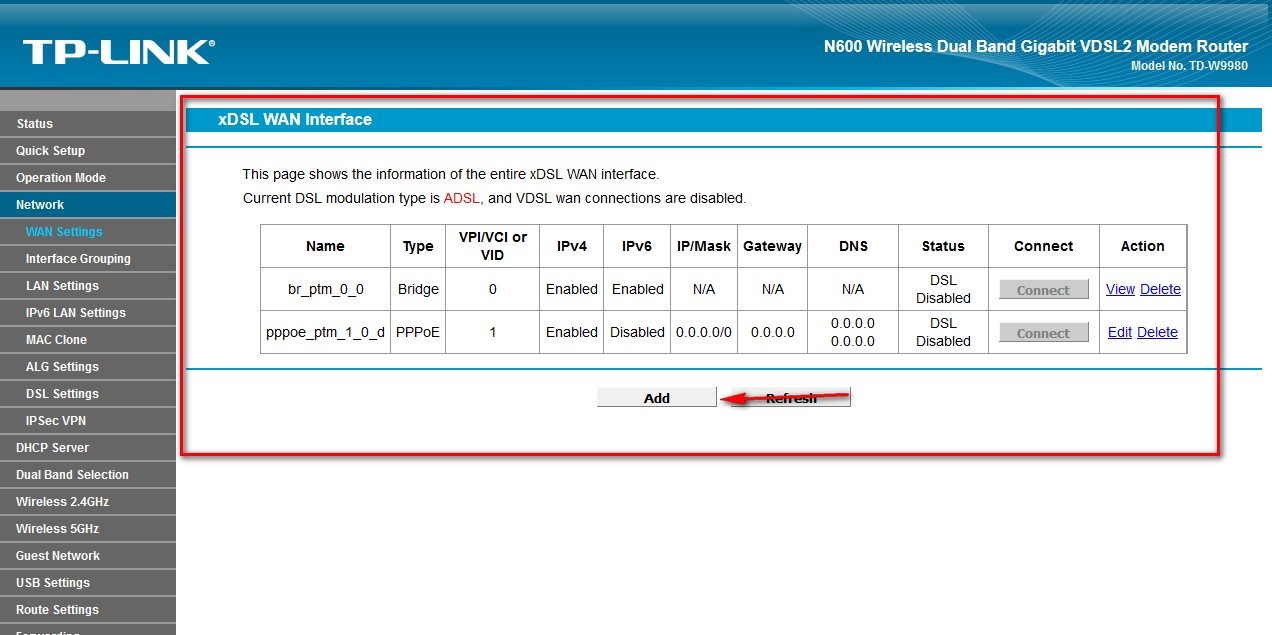








Jujur, usaha yang luar biasa, dan terima kasih banyak